设置打印质量, 选择打印方法 – HP Photosmart 335 Compact Photo Printer User Manual
Page 27
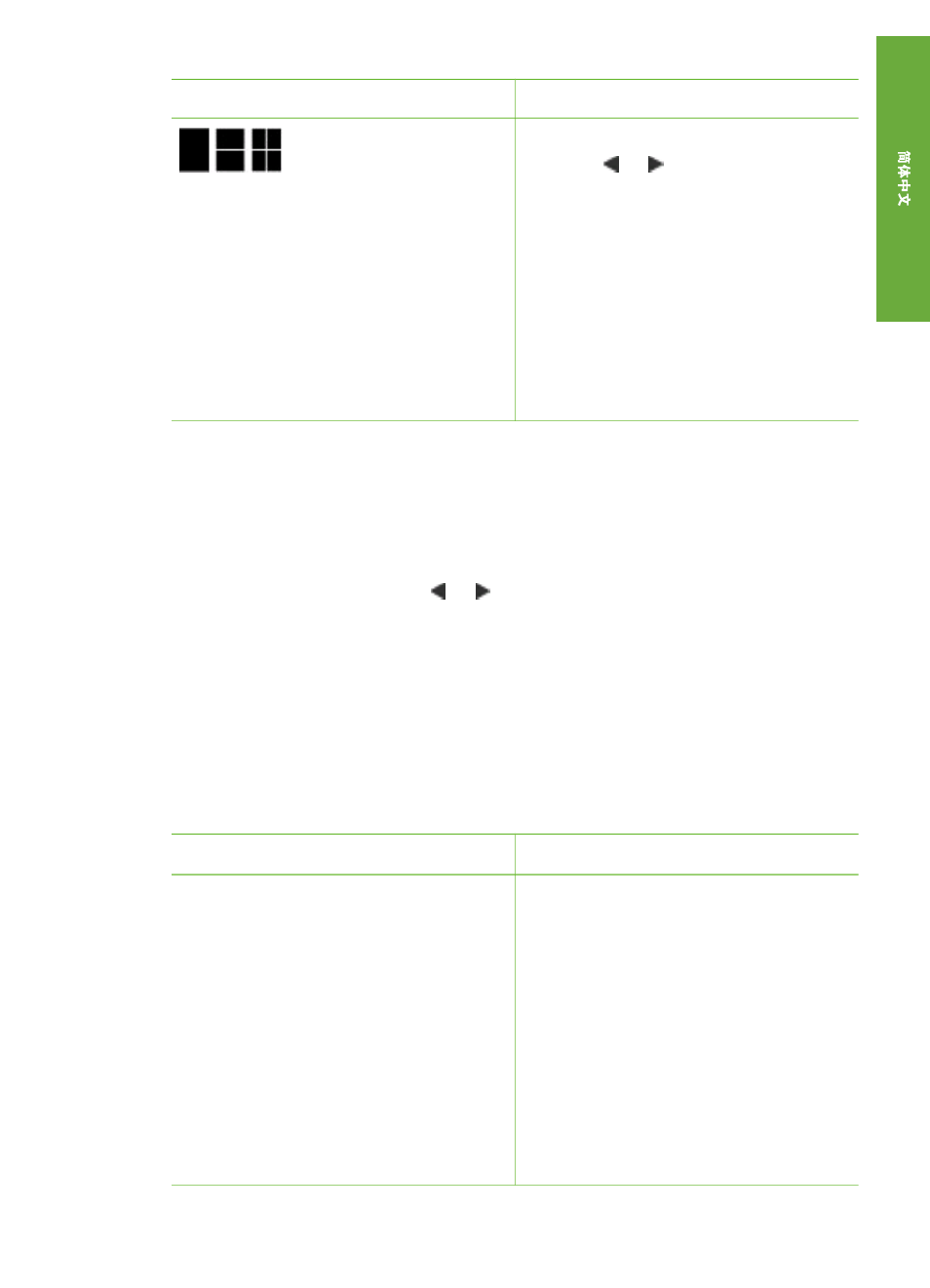
布局选项
操作
1. 插入存储卡。
2. 使用 或 选择一个布局:
–
每页打印一张照片
–
每页打印两张照片
–
每页打印四张照片
3. 按
OK
。
打印机可能会将照片旋转以适合
该布局。
注意
关闭无边框打印后,将在所有
纸张外缘上打印一个窄白边。要关闭
无边框打印,请参见
。
设置打印质量
“最佳”质量为默认设置,可产生质量最佳的照片。“正常”质量可节省墨水
并加快打印速度。
将打印质量改为“正常”
1. 取出所有存储卡,然后按 或 。
2. 选择“
工具
”,然后按
OK
。
3. 选择“
打印质量
”,然后按
OK
。
4. 选择“
正常
”,然后按
OK
。
执行下一个打印作业之后,打印质量将恢复为“最佳”。
选择打印方法
HP Photosmart 330 series 打印机可从存储卡、直接从数码相机或从 HP iPod
(其中储存有照片)打印。
打印来源
...
操作
存储卡
打印保存在存储卡上的数字照片。这
些照片可以是未标记的照片或是相机
选定的照片(数字打印顺序格式,或
DPOF)。从存储卡打印不需要使用
计算机,也不会消耗数码相机电池的
电能。请参见
。
打印未标记的照片
1. 插入存储卡。
2. 选择一张或多张照片。请参见
。
3. 按
打印
。
打印相机选定的照片
1. 插入包含相机选定 (DPOF) 照片
的存储卡。
2. 当打印机询问是否想打印相机选
定的照片时,选择“
是
”,然后
按
OK
。
第
3 章
22
HP Photosmart 330 series
See also other documents in the category HP Printers:
- Laserjet p1606dn (152 pages)
- LaserJet 1320 (4 pages)
- LaserJet 1320 (2 pages)
- LaserJet 1320 (9 pages)
- LaserJet 1320 (184 pages)
- Deskjet 6940 (150 pages)
- LaserJet P2035n (148 pages)
- LaserJet 4250 (304 pages)
- LaserJet P2055dn (176 pages)
- Deskjet 5650 (165 pages)
- LASERJET PRO P1102w (158 pages)
- LaserJet P2015 (158 pages)
- DesignJet 500 (16 pages)
- DesignJet 500 (268 pages)
- Officejet Pro 8000 - A809 (140 pages)
- Officejet 6100 (138 pages)
- Officejet 6000 (168 pages)
- LASERJET PRO P1102w (2 pages)
- 2500c Pro Printer series (66 pages)
- 4100 mfp (164 pages)
- 3600 Series (6 pages)
- 3392 (10 pages)
- LASERJET 3800 (18 pages)
- 3500 Series (4 pages)
- Photosmart 7515 e-All-in-One Printer - C311a (62 pages)
- PSC-500 (40 pages)
- 2500C/CM (65 pages)
- QMS 4060 (232 pages)
- 2280 (2 pages)
- 2430dtn (4 pages)
- 1500 (13 pages)
- 1000 Series (1 page)
- TOWERFEED 8000 (36 pages)
- Deskjet 3848 Color Inkjet Printer (95 pages)
- 2100 TN (184 pages)
- B209 (24 pages)
- Designjet 100 Printer series (1 page)
- QM2-111 (35 pages)
- 2100 (5 pages)
- 2000CP series (2 pages)
- 2300L (4 pages)
- 35000 (2 pages)
- 3015 (2 pages)
- Color LaserJet CM3530 Multifunction Printer series (302 pages)
- StudioJet (71 pages)
